Cara Membatasi Pengguna WiFi Dengan Mudah | Gadget2Reviews.Com – Saat ini internet sudah menjadi kebutuhan orang banyak dalam aktifitas sehari-hari. Beberapa diantara mereka ada yang menggunakan paket data dan juga menggunakan koneksi internet melalui WiFi. Jika menggunakan internet dengan paket data tentu hanya bisa digunakan oleh satu pengguna pada satu perangkat saja.
Berbeda jika menggunakan koneksi WiFi, beberapa perangkat pun masih bisa menggunakan akses internet melalui WiFi yang sama. Semakin banyak pengguna WiFi yang mengakses internet secara bersamaan tentu saja akan membuat kecepatan internet menjadi menurun.
Oleh sebab itu apabila kalian menggunakan WiFi di rumah kalian, tentu saja untuk bisa membatasi pengguna WiFi kalian akan memberikan paswword pada hotspot yang kalian punya. Dengan begitu hanya pengguna yang mengetahui paswword WiFi sajalah yang bisa menggunakannya. Namun terkadang masih ada saja orang yang berusaha untuk membuka paksa password WiFi kalian.
Jika hal demikian terjadi mereka maka satu-satunya jalan yaitu dengan membatasi jumlah pengguna WiFi. Dengan kalian membatasi pengguna WiFi pastinya koneksi internet pada WiFi kalian tidak akan terbagi oleh banyak perangkat yang bisa membuat koneksi internet menjadi lemot. Kalian bisa mengikuti panduan cara membatasi pengguna WiFi selengkapnya pada tulisan dibawah ini.
Cara Membatasi Pengguna WiFi Dengan Mudah
Ada beberapa cara yang bisa kalian lakukan untuk membatasi pengguna WiFi. Silahkan kalian pilih metode mana yang sesuai untuk kalian.
1. Membatasi Pengguna WiFi dengan NetLimiter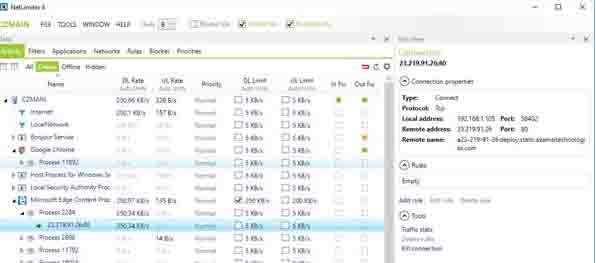
NetLimiter merupakan sebuah perangkat lunak yang bisa berguna untuk mengatur bandwith WiFi. Software ini merupakan salah satu software terpopuler yang banyak digunakan oleh instansi. Dengan menggunakan program NetLimiter ini, kalian bisa dengan mudah membatasi kecepatan WiFi yang kalian punya. Untuk cara menggunakan NetLimiter, kalian bisa mengikutinya seperti berikut ini.
- Tentunya kalian harus menginstall aplikasi NetLimiter ini terlebih dahulu pada laptop atau komputer kalian.
- Setelah kalian install, langsung saja jalankan aplikasi tersebut. Maka kalian bisa melihat daftar aplikasi ataupun perangkat yang menggunakan akses internet melalui WiFi kalian.
- Untuk bisa membatasi pengguna WiFi khususnya pada kecepatan WiFi nya. Silahkan kalian tambahkan checklist pada opsi download limit (DL) dan upload limit (UL), kemudian klik pada KB/s untuk menampilkan RuleEditor.
- Kemudian pada opsi Value > Limit silahkan kalian atur nilai atau angka kecepatan internet WiFi yang ingin kalian batasi.
- Untuk menerapkan pengaturan ini, klik Save.
2. Membatasi Pengguna WiFi dengan P2Pover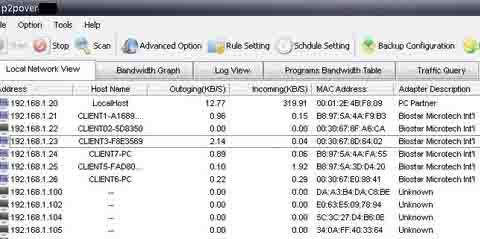
Sama seperti halnya NetLimiter, P2Pover juga bisa menjadi opsi kalian untuk membantu mengatur kecepatan bandwith WiFi kalian. Untuk bisa membatasi kecepatan internet WiFi menggunakan P2Pover,kalian bisa mengikuti langkah-langkahnya seperti dibawah ini.
- Silahkan kalian download dan install aplikasi P2Pover terlebih dahulu. Kalian bisa mengunduhnya disini.
- Jika sudah berhasil kalian install,jalankan aplikasi P2Pover tersebut. Kemudian masuk ke System Setting lalu silahkan kalian pilih adapter network yang kalian gunakan.
- Langkah berikutnya adalah, kalian bisa memilih menu Schedule Setting > New (N). Nah, pada tahap ini, kalian bisa memberi nama di bagian Schedule’s Name.
- Setelah kalian memberi nama pada bagian schedule, kemudian kalian bisa langsung pilih Select All (A) dan bisa langsung klik OK. Selanjutnya, kalian bisa menutup menu schedule setting yang masih terbuka.
- Saatnya kalian membatasi kecepatan Wifi dengan klik option > Rules Setting > New. Jangan lupa untuk memberi nama pada bagian Rules Name, bisa diisi dengan nama apapun sesuai dengan keinginan kalian.
- Jika sudah selesai, kalian bisa langsung pilih Schedule yang sebelumnya sudah kalian buat.
- Berikutnya, kalian bisa tentukan besaran pada bagian Incoming (download) dan Outgoing (Upload). Silakan untuk mengaturnya sesuai dengan kebutuhan dan keinginan kalian.
- Selesai mengatur tingkat download dan upload, kalian bisa langsung klik Next > Finish dan tutuplah menu Rules Setting.
- Selanjutnya, kalian bisa klik Scan untuk melihat daftar perangkat yang aktif menggunakan jaringan Wifi kalian. Jika kalian menemukan perangkat (PC/laptop) yang ada di poisisi paling atas, artinya itu adalah Local Host, komputer yang sedang kalian gunakan untuk mengatur kecepatan Wifi.
- Nah, untuk bisa mengontrol kecepatan setiap pengguna Wifi kalian, silahkan kalian pilih opsi Control All > Start.
- Kalian bisa mengontrol setiap perangkat yang sedang terhubung pada Wifi kalian dan klik kanan pada salah satu perangkat yang sedang terhubung dengan Wifi, lalu klik Apply Rule to Host Selected.
Selesai, sekarang tidak akan ada lagi sembarang perangkat yang bisa menggunakan Wifi kalian secara berlebihan. Kalian juga bisa memblokir perangkat dengan cara klik Drop Host Selected pada perangkat yang sedang terhubung dengan menggunakan jaringan Wifi kalian.
Baca Juga : Cara Menambahkan Jaringan WiFi yang Tersembunyi di Laptop
3. Membatasi Pengguna WiFi Dengan Fitur Bandwidth Management pada Router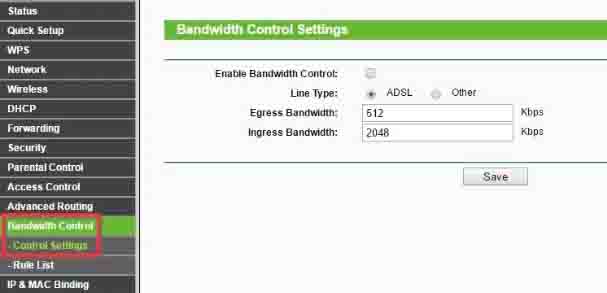
Selain dengan menggunakan software pihak ketiga, kalian juga bisa membatasi pengguna WiFi langsung pada Router WiFi kalian. Pastinya jika kalian memasang WiFi ada juga perangkat Router yang digunakan. Pada software router sebenarnya secara default sudah dilengkapi dengan fitur bandwith management. Namun, untuk cara menggunakannya tentu saja akan berbeda-beda sesuai dengan tipe dan model Router.
Meskipun begitu sebenarnya tidak terlalu berbeda perbedaannya, kalian bisa mengikuti panduannya seperti berikut ini.
- Langkah awal, kalian bisa membuka web browser di PC / latop dengan mengetikan IP Address Router pada bagian Address Bar Browser. Untuk IP Address-nya, kalian bisa cek buku panduan router yang kalian miliki.
- Setelah itu, kalian bisa langsung mengetikkan username dan password administrator. Jika kalian tidak mengetahui username dan password-nya, kalian bisa cek di buku panduan router.
- Setelah itu, kalian akan masuk ke panel router control. Selanjutnya, kalian bisa langsung klik Bandwidth Control > Control Setting pada menu. Kemudian, kalian bisa langsung klik Bandwidth Control > Rules List > New.
- Nah, kini kalian bisa langsung memasukkan atau mengetikkan IP Address yang ingin kalian batasi kecepatan internet Wifi-nya. Untuk membatasi hanya 1 IP Address (satu perangkat) saja, kalian bisa pilih Single IP. Namun, jika ada lebih dari satu IP Address yang ingin kalian batasi, maka pilihlah Range IP.
- Kemudian, kalian bisa mengatur kecepatan maksimal untuk upload melalui Port WAN dengan memilih Egress Bandwidth. Sedangkan untuk mengatur kecepatan download, kalian bisa memilih Ingress Bandwidth.
- Langkah terakhir, kalian bisa langsung beri tanda checklist untuk opsi Enable, hal ini menandakan bahwa pengaturan kalian akan diaktifkan. Terakhir, kalian bisa langsung klik Save untuk menerapkannya.
Baca juga Cara Mengetahui dan Mengganti Password Wifi Indihome ZTE F609/F660 Terbaru
Demikian beberapa cara membatasi pengguna WiFi kalian, khususnya untuk membatasi kecepatan internet WiFi. Silahkan kalian tentukan metode mana yang sesuai untuk kalian. Semoga artikel ini bisa bermanfaat dan terimakasih sudah berkunjung.
 Gadget2Reviews.Com Berita Teknologi Terbaru, Tutorials, Tips dan Trik
Gadget2Reviews.Com Berita Teknologi Terbaru, Tutorials, Tips dan Trik



